在上一篇博客中,我画了一张图来解说桥接模式下kvm的网络是什么样子的。那今天我就仔细来解释一下这方面的内容,让大家学会配置桥接网络。

还是这样的一张图,我们知道bridge就是桥接网卡的名称。让虚拟机在桥接模式下联网,没有它是实现不了的,更实现不了虚拟机与物理机的网络环境并相结合。
桥接模式的物理网卡也只能有一个,我自己在做实验搭环境的时候把他命名为br0,实际上桥接模式下的虚拟机与物理机保持通信的时候,也就依靠这一张网卡来实现。早期的网桥其实也就是二层交换机(这种交换机没有路由功能),仅仅负责把虚拟机的网络信号转发到同一个网段的其他的主机。
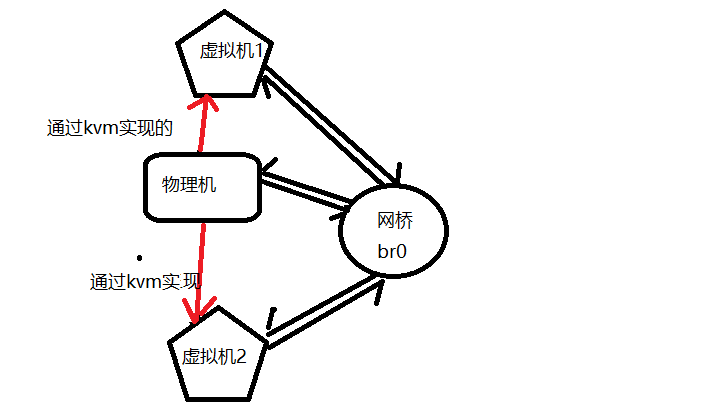
我画了下面的这样的一张图来表示桥接实现的过程。可以看出来,不管多少个虚拟机,他们使用的都是同一个网卡br0。他们都在同一个局域网内,不管是物理机还是虚拟机都各自拥有独立的IP。说到这里大家可能对虚拟机的桥接有了稍微的认识,那我们再来看看具体是怎么实现的:
在我安装了3台虚拟机之后,结果如下图所示:
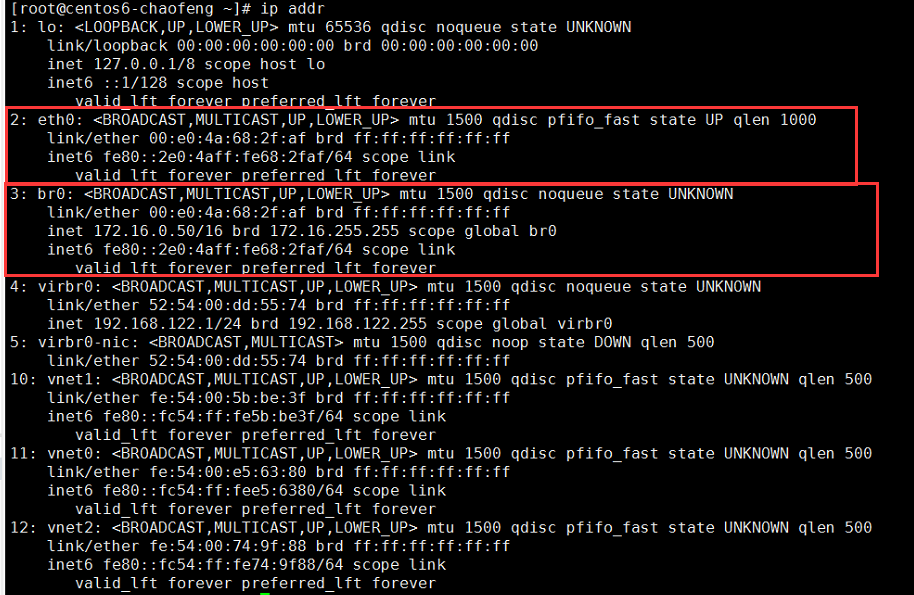
你会发现原来的物理网卡eth0(centos7上是ens33)的IP不显示了,改换成了br0,这是因为在桥接下,br0桥接网卡绑定了物理网卡eth0,这说白了就是在桥接模式下,br0就是物理网卡eth0,此时我们看到的br0网卡上的172.16.0.50这个IP地址,就是物理网卡eth0的地址。感觉很神奇。可能你还会有疑问,那么下面的virbr0和vnet0等等又是什么呢?
在上面的网卡信息中,以“vir”开头的网卡是NAT模式下的网卡信息,nat模式下自己又路由出来了一个网段的ip。nat是负责做转发的。与物理机不在同一个网络环境中。我们这里不对nat模式的网卡做过多说明,大家可以自己百度看看。而接下来的虚拟网卡vnet0、vnet1是很重要的设备。这些设备代表着一个个的虚拟机的网卡。大家可能有疑问,他怎么看不到IP呢?
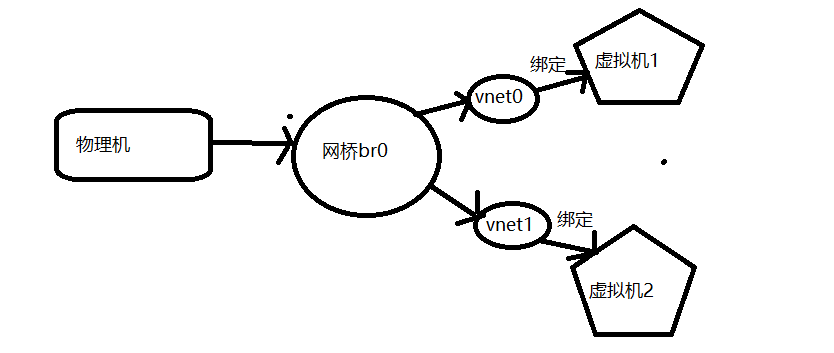
通过这张图,你可以看出,vnet0是与第一台虚拟机的的网卡eth0绑定在一起的,vnet2是与第二台虚拟机的网卡eth0绑定在一起的。实际上在桥接网络中,网桥br0并不是直接与虚拟机的网卡eth0进行通信,中间需要一个虚拟网卡vnet#(此处的#表示数字序号)来进行通信。但是我们在物理机上又是看不到vnet#的ip地址信息的,这是因为虚拟机的ip地址信息是要在虚拟机里面来查看的,在物理上机上是看不到的。但是vnet#这中虚拟网卡是必不可少的,比如br0离开了ens33照样不能存活,同样的道理,虚拟机里面的eth0网卡离开了vnet#也照样不能通信。所以说在虚拟机里面配置网卡有时候也要考虑vnet#。如何配置呢?有几点大家要明白。
1、虚拟网卡vnet#是创建虚拟机的时候自动创建的。我们要做的就是将br0关联到虚拟网卡vnet#上。
2、虚拟网卡vnet#,#代表数字序号,比如0,1,2,3.....这个顺序是你先后创建虚拟机的次序排出来的,从0开始计数。
3、一般上,我们创建虚拟机好之后,无需关心vnet#虚拟网卡。你只要在虚拟机里面配置网卡eth0即可,这样就可以上网了。、
但是有些情况下,比如物理机网络故障了,这时候你再重启物理网卡,会对虚拟机的网络造成影响。这是因为br0没有与vnet#绑定的缘故,此时你需要重启虚拟机来解决,但是我们不可能总是重启虚拟机,很麻烦。所以你需要设置vnet#来达到上网的目的。
在安装好虚拟机的时候,输入以下命令:你会看到网络是这样子的:
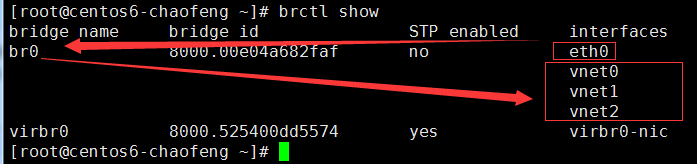
在interfaces上,你会看到一个物理网卡eth0和三个虚拟网卡vnet0、vnet1、vnet2,我这里是按照了三台虚拟机。这就是正常的网络情况。但是如果网络出现故障不正常的话,比如我重启一下物理网卡,那么此时虚拟机也上不去网了,而且你也看不到后面的vnet#这些虚拟网卡,此时你应该这样做,就是重新将br0绑定到vnet#(interfaces)上。
网桥配置命令brctl:
1)查看网桥连接状况
[root@centos6-chaofeng ~]# brctl show bridge name bridge id STP enabled interfaces br0 8000.00e04a682faf no eth0 vnet0 vnet1 vnet2 virbr0 8000.525400dd5574 yes virbr0-nic
2)添加接口
#brctl addif br0 vnet0
这个命令就是将br0绑定到vnet0。这时我们就可以好好的上网了。
关于这个命令的使用还有许多需要我们了解的,所以我们往后还要继续研究。




















 1万+
1万+

 被折叠的 条评论
为什么被折叠?
被折叠的 条评论
为什么被折叠?








